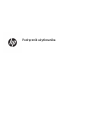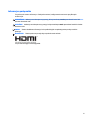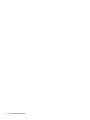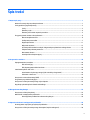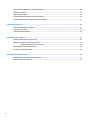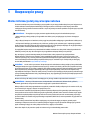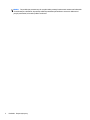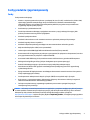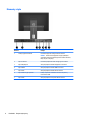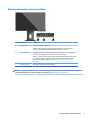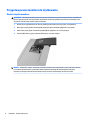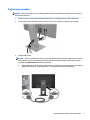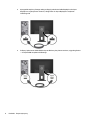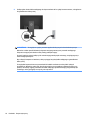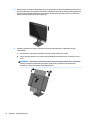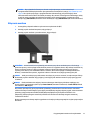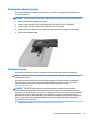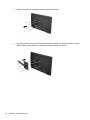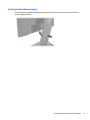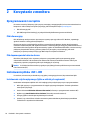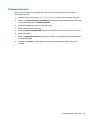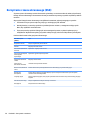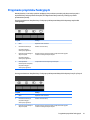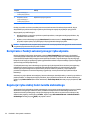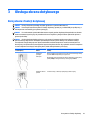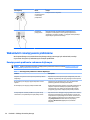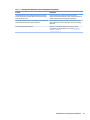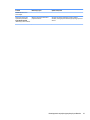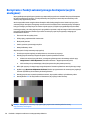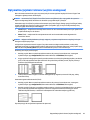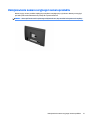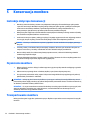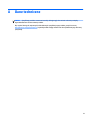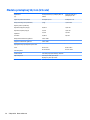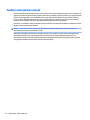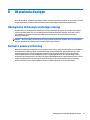HP EliteDisplay E230t 23-inch Touch Monitor instrukcja
- Kategoria
- Telewizory
- Typ
- instrukcja

Podręcznik użytkownika

© 2016 HP Development Company, L.P.
Microsoft i Windows są znakami towarowymi
lub zastrzeżonymi znakami towarowymi rmy
Microsoft Corporation zarejestrowanymi
w Stanach Zjednoczonych i/lub w innych
krajach.
Informacje zamieszczone w niniejszym
dokumencie mogą ulec zmianie bez
powiadomienia. Jedyne gwarancje, jakie są
udzielane przez rmę HP na jej produkty i
usługi, są jawnie określone w oświadczeniach
gwarancyjnych dołączonych do takich
produktów i usług. Żadne sformułowanie
zawarte w niniejszej dokumentacji nie może
być traktowane jako dodatkowa gwarancja.
Firma HP nie ponosi żadnej odpowiedzialności
za błędy bądź przeoczenia techniczne lub
edytorskie w niniejszej dokumentacji.
Aby uzyskać dostęp do najnowszych instrukcji
obsługi lub przewodników dotyczących danego
produktu, przejdź do strony
http://www.hp.com/support i wybierz swój
kraj. Wybierz Znajdź mój produkt, a następnie
postępuj zgodnie z instrukcjami wyświetlanymi
na ekranie.
Wydanie pierwsze: Sierpień 2016 r.
Numer katalogowy dokumentu: 864101-241

Informacje o podręczniku
Ten podręcznik zawiera informacje o funkcjach monitora, kongurowaniu monitora i specykacjach
technicznych.
OSTRZEŻENIE! Wskazuje na niebezpieczną sytuację, której nieuniknięcie może spowodować śmierć lub
poważne obrażenia ciała.
OSTROŻNIE: Wskazuje na niebezpieczną sytuację, której nieuniknięcie może spowodować małe lub średnie
obrażenia ciała.
UWAGA: Zawiera dodatkowe informacje, które podkreślają lub uzupełniają ważne punkty w tekście
głównym.
WSKAZÓWKA: Zawiera pomocne porady dotyczące ukończenie zadania.
Ten produkt obsługuje technologię HDMI.
iii

iv Informacje o podręczniku

Spis treści
1 Rozpoczęcie pracy ......................................................................................................................................... 1
Ważne informacje dotyczące bezpieczeństwa ...................................................................................................... 1
Cechy produktu i jego komponenty ....................................................................................................................... 3
Cechy .................................................................................................................................................... 3
Elementy z tyłu .................................................................................................................................... 4
Elementy sterowania na panelu przednim ......................................................................................... 5
Przygotowywanie monitora do użytkowania ........................................................................................................ 6
Montaż stojaka monitora .................................................................................................................... 6
Podłączanie przewodów ..................................................................................................................... 7
Regulacja monitora ........................................................................................................................... 11
Włączanie monitora .......................................................................................................................... 13
Informacje HP o znakach wodnych i długotrwałym wyświetlaniu stałego obrazu ......................... 14
Zdejmowanie podstawy monitora .................................................................................................... 15
Montowanie ekranu ........................................................................................................................... 15
Instalacja linki zabezpieczającej ....................................................................................................... 17
2 Korzystanie z monitora ................................................................................................................................ 18
Oprogramowanie i narzędzia .............................................................................................................................. 18
Plik informacyjny ............................................................................................................................... 18
Plik dopasowywania kolorów obrazu ............................................................................................... 18
Instalowanie plików .INF i .ICM ............................................................................................................................ 18
Instalowanie z dysku optycznego (tylko w niektórych regionach) .................................................. 18
Pobieranie z Internetu ....................................................................................................................... 19
Korzystanie z menu ekranowego (OSD) .............................................................................................................. 20
Przypisanie przycisków funkcyjnych ................................................................................................................... 21
Korzystanie z funkcji automatycznego trybu uśpienia ....................................................................................... 22
Regulacja trybu niskiej ilości światła niebieskiego ............................................................................................. 22
3 Obsługa ekranu dotykowego ........................................................................................................................ 23
Korzystanie z funkcji dotykowej .......................................................................................................................... 23
Wskazówki i rozwiązywanie problemów ............................................................................................................. 24
Rozwiązywanie problemów z ekranem dotykowym ........................................................................ 24
4 Wsparcie techniczne i rozwiązywanie problemów ........................................................................................... 26
Rozwiązywanie najczęściej spotykanych problemów ........................................................................................ 26
Korzystanie z funkcji automatycznego dostrajania (wejście analogowe) .......................................................... 28
v

Optymalizacja jakości obrazu (wejście analogowe) ............................................................................................ 29
Blokada przycisków ............................................................................................................................................. 30
Wsparcie dla produktu ......................................................................................................................................... 30
Przygotowanie do kontaktu z pomocą techniczną ............................................................................................. 30
Umiejscowienie numeru seryjnego i numeru produktu ...................................................................................... 31
5 Konserwacja monitora ................................................................................................................................. 32
Instrukcje dotyczące konserwacji ........................................................................................................................ 32
Czyszczenie monitora .......................................................................................................................................... 32
Transportowanie monitora .................................................................................................................................. 32
Załącznik A Dane techniczne ........................................................................................................................... 33
Model o przekątnej 58,4 cm (23 cale) ................................................................................................................. 34
Wstępnie ustawione rozdzielczości ekranu ........................................................................................................ 35
Model o przekątnej 58,4 cm (23 cala) ............................................................................................... 35
Wprowadzanie trybów użytkownika ................................................................................................................... 35
Funkcja oszczędzania energii .............................................................................................................................. 36
Załącznik B Ułatwienia dostępu ...................................................................................................................... 37
Obsługiwane technologie ułatwiające dostęp .................................................................................................... 37
Kontakt z pomocą techniczną ............................................................................................................................. 37
vi

1 Rozpoczęcie pracy
Ważne informacje dotyczące bezpieczeństwa
Do monitora dołączono przewód zasilający. W przypadku użycia innego kabla należy korzystać wyłącznie ze
źródeł zasilania i metod połączeń właściwych dla tego monitora. Informacje o właściwym przewodzie
zasilającym dla tego monitora można znaleźć w części
Informacje na temat produktu na dysku optycznym lub
w dokumentacji.
OSTRZEŻENIE! Ze względu na ryzyko porażenia prądem elektrycznym lub uszkodzenia sprzętu:
• Kabel zasilający należy podłączyć do gniazdka sieci elektrycznej znajdującego się w łatwo dostępnym
miejscu.
• Aby odłączyć komputer od zasilania, należy wyjąć wtyczkę kabla zasilającego z gniazdka sieci elektrycznej.
• Jeśli przewód zasilający posiada wtyczkę 3-bolcową, podłącz go do uziemionego 3-stykowego gniazdka
elektrycznego. Nie wolno wyłączać bolca uziemienia wtyczki, na przykład podłączając do niej przejściówkę 2-
bolcową. Bolec uziemienia pełni ważną funkcję zabezpieczającą.
Ze względów bezpieczeństwa na przewodach lub kablach zasilania nie należy kłaść żadnych przedmiotów.
Układać je należy tak, aby nikt nie mógł na nie przypadkowo nadepnąć lub się o nie potknąć.
Aby zmniejszyć ryzyko doznania poważnych obrażeń ciała, należy zapoznać się z podręcznikiem
Bezpieczeństwo i komfort pracy. Opisano w nim prawidłową organizację pracy, pozycję przy pracy oraz
zalecane sposoby pracy i ochrony zdrowia użytkowników komputerów, jak również ważne informacje na
temat zasad bezpieczeństwa obsługi urządzeń elektrycznych i mechanicznych. Podręcznik jest dostępny
w sieci Web pod adresem http://www.hp.com/ergo.
OSTROŻNIE: W celu ochrony monitora i komputera przed uszkodzeniem należy podłączyć wszystkie kable
zasilające komputera i jego urządzeń zewnętrznych (np. monitora, drukarki, skanera) do urządzenia ochrony
przeciwprzepięciowej, np. do listwy zasilającej lub zasilacza awaryjnego UPS (Uninterruptible Power Supply).
Nie wszystkie listwy zasilające zapewniają ochronę przeciwprzepięciową; na listwie musi znajdować się
odpowiednia informacja o obecności takiej ochrony. Producenci prowadzący politykę wymiany uszkodzonego
sprzętu (Damage Replacement Policy) wymieniają sprzęt, w przypadku gdy ochrona przeciwprzepięciowa ich
urządzeń zawiedzie.
Monitor LCD rmy HP należy ustawić na nadającym się do tego meblu o odpowiednich rozmiarach.
OSTRZEŻENIE! Monitory LCD umieszczone nieodpowiednio na kredensach, biblioteczkach, półkach,
biurkach, głośnikach, skrzyniach lub wózkach mogą spaść i spowodować obrażenia.
Należy zadbać o właściwe poprowadzenie wszystkich przewodów i kabli podłączonych do monitora LCD, aby
nie można ich było ciągnąć, chwytać ani potykać się o nie.
Suma wartości znamionowych prądu wszystkich urządzeń podłączonych do gniazda prądu zmiennego nie
może przekraczać wartości znamionowej prądu w gnieździe; podobnie suma wartości znamionowych prądu
wszystkich urządzeń podłączonych do przewodu nie może przekraczać wartości znamionowej prądu tego
przewodu. Wartość znamionową prądu każdego urządzenia (AMPS lub A) można sprawdzić na jego tabliczce
znamionowej.
Monitor należy zainstalować w pobliżu znajdującego się w łatwo dostępnym miejscu gniazda prądu
zmiennego. Odłączenie monitora od zasilania polega na wyjęciu wtyczki przewodu zasilającego z gniazda
prądu zmiennego. Nigdy nie należy odłączać monitora, ciągnąc za sam kabel.
Nie wolno dopuścić, aby monitor spadł, ani umieszczać go na niestabilnej powierzchni.
Ważne informacje dotyczące bezpieczeństwa 1

UWAGA: Ten produkt jest przeznaczony do rozrywki. Należy rozważyć umieszczenie monitora w środowisku
o kontrolowanym oświetleniu, aby uniknąć zakłóceń powodowanych światłem z otoczenia i odbiciami od
jasnych powierzchni, które tworzą odbicia na ekranie.
2 Rozdział 1 Rozpoczęcie pracy

Cechy produktu i jego komponenty
Cechy
Funkcje monitora obejmują:
●
Monitor z użyteczną powierzchnią ekranu o przekątnej 58,4 cm (23 cale) i rozdzielczością 1920 x 1080,
zapewniający pełnoekranową obsługę niższych rozdzielczości; Możliwość niestandardowego
skalowania obrazu w celu uzyskania jego maksymalnej wielkości przy jednoczesnym zachowaniu
oryginalnego współczynnika proporcji.
●
Panel matowy z podświetleniem LED.
●
Szeroki kąt widzenia umożliwiający spoglądanie na monitor z pozycji siedzącej lub stojącej, albo
podczas przemieszczania się podczas spoglądania.
●
Możliwość pochylenia ekranu.
●
Możliwość obrotu ekranu w celu ustawienia monitora w położeniu poziomym lub pionowym.
●
Możliwość regulacji obrotu i wysokości.
●
Możliwość odłączenia podstawy pozwalająca na zamocowanie ekranu w dowolny sposób.
●
Wejścia wideo DisplayPort i VGA (wraz z przewodami).
●
Jedno wejście wideo HDMI (High Denition Multimedia Interface) (bez przewodu).
●
Koncentrator USB 3.0 wyposażony w jeden port typu upstream (do połączenia z komputerem) oraz dwa
porty typu downstream (do połączeń z urządzeniami USB).
●
W zestawie kabel USB służący do łączenia koncentratora USB monitora z gniazdem USB komputera.
●
Obsługa technologii Plug and Play (jeśli jest obsługiwana przez system operacyjny).
●
Gniazdo linki zabezpieczającej z tyłu monitora na opcjonalną linkę zabezpieczającą.
●
Menu ekranowe (OSD) w kilku językach umożliwiające łatwą kongurację monitora i optymalizację
wyświetlanego obrazu.
●
Oprogramowanie HP Display Assistant umożliwiające dostosowanie ustawień monitora i korzystanie z
funkcji zapobiegających kradzieży.
●
Szerokopasmowe zabezpieczenie danych cyfrowych (HDCP) ze wszystkich wejść cyfrowych.
●
Dysk optyczny z oprogramowaniem i dokumentacją dołączony do monitora w niektórych regionach
zawiera sterowniki monitora i dokumentację produktu.
●
Funkcja oszczędzania energii, zapewniająca spełnianie przez monitor wymagań dotyczących
zmniejszonego zużycia energii.
UWAGA: Informacje na temat bezpieczeństwa oraz zgodności z przepisami znajdują się w pliku Informacje
na temat produktu zamieszczonym na dysku optycznym, jeśli taki dysk został dołączony, albo w zestawie
dokumentacji. Aby odszukać aktualizacje instrukcji obsługi dla danego produktu, przejdź do
http://www.hp.com/support i wybierz swój kraj. Wybierz Znajdź mój produkt, a następnie postępuj zgodnie z
instrukcjami wyświetlanymi na ekranie.
Cechy produktu i jego komponenty 3

Elementy z tyłu
Element Funkcja
1 Główny wyłącznik zasilania Umożliwia wyłączenie całego zasilania monitora.
UWAGA: Umieszczenie wyłącznika w pozycji O (Wył.)
spowoduje ustawienie najniższego stanu zasilania monitora,
kiedy nie jest on używany.
2 Złącze zasilania Umożliwia podłączenie kabla zasilającego do monitora.
3 Złącze DisplayPort Służy do podłączenia kabla DisplayPort do monitora.
4 Złącze HDMI Służy do podłączenia kabla HDMI do monitora.
5 Złącze VGA Służy do podłączenia kabla VGA do monitora.
6 Złącze USB 3.0 typu upstream Podłącz urządzenie źródłowe do monitora za pomocą
koncentratora USB.
7 Złącza USB Służy do podłączania urządzeń USB do monitora.
4 Rozdział 1 Rozpoczęcie pracy

Elementy sterowania na panelu przednim
Element sterujący Funkcja
1 Przycisk Menu Otwiera i zamyka menu ekranowe.
UWAGA: Aby aktywować przycisk Menu i przyciski funkcyjne, naciśnij dowolny z
przycisków, co spowoduje wyświetlenie etykiet przycisków na ekranie.
2 Przyciski funkcyjne Przyciski te służą do poruszania się po menu ekranowym w oparciu o wskaźniki obok
przycisków, które włączają się po wyświetleniu menu ekranowego.
UWAGA: Użytkownik może zmienić kongurację przycisków funkcyjnych znajdujących
się w menu ekranowym, przypisując do nich najczęściej używane operacje. Więcej
informacji na ten temat znajduje się w części Przypisanie przycisków funkcyjnych
na stronie 21.
3 Przycisk zasilania Umożliwia włączanie i wyłączanie monitora.
UWAGA: Aby wyświetlić symulator menu ekranowego, przejdź do biblioteki materiałów HP wspierających
samodzielną naprawę, która jest dostępna pod adresem http://www.hp.com/go/sml.
Cechy produktu i jego komponenty 5

Przygotowywanie monitora do użytkowania
Montaż stojaka monitora
OSTROŻNIE: Nie należy dotykać powierzchni ekranu LCD. Nacisk na panel może spowodować niejednolitość
kolorów lub zaburzenia orientacji ciekłych kryształów. W takim przypadku przywrócenie normalnego stanu
ekranu tak uszkodzonego monitora jest niemożliwe.
1. Umieść ekran wyświetlaczem do dołu na płaskiej powierzchni wyłożonej czystą i suchą tkaniną.
2. Wsuń górną część płytki montażowej (1) stojaka pod górną krawędź wgłębienia z tyłu panelu.
3. Opuść dolną część płytki montażowej stojaka (2) do wgłębienia, aż do zatrzaśnięcia.
4. Zatrzask (3) odskoczy, gdy podstawa zablokuje się na swoim miejscu.
UWAGA: Opcjonalny uchwyt montażowy do monitorów HP można zamontować z tyłu podstawy monitora,
co umożliwi zamontowanie na podstawie minikomputera biurkowego HP lub komputera Thin Client.
Instrukcje są dostępne w dokumentacji dołączonej do uchwytu montażowego do monitorów HP.
6 Rozdział 1 Rozpoczęcie pracy

Podłączanie przewodów
UWAGA: Monitor jest dostarczany z wybranymi kablami. Nie wszystkie kable przedstawione w tej sekcji są
dołączone do monitora.
1. Umieść monitor w dobrze wentylowanym pomieszczeniu, w dogodnym miejscu blisko komputera.
2. Przed podłączeniem kabli należy poprowadzić je przez otwór na kable w środkowej części stojaka.
3. Podłącz kabel wideo.
UWAGA: Monitor automatycznie określi, do którego wejścia jest doprowadzony sygnał wideo. Wejścia
można wybrać poprzez naciśnięcie przycisku Menu w celu uzyskania dostępu do menu ekranowego i
wybrania opcji Input Control (Sterowanie wyjściami).
●
W przypadku wejścia analogowego należy podłączyć jeden koniec przewodu VGA do złącza VGA na
tylnej ściance monitora, a jego drugi koniec — do złącza VGA urządzenia źródłowego.
Przygotowywanie monitora do użytkowania 7

●
W przypadku wejścia cyfrowego należy podłączyć jeden koniec kabla DisplayPort do złącza
DisplayPort na tylnej ściance monitora, a drugi koniec do złącza DisplayPort urządzenia
źródłowego lub
●
Podłączyć jeden koniec kabla HDMI do złącza HDMI na tylnej ściance monitora, a jego drugi koniec
— do złącza HDMI urządzenia źródłowego.
8 Rozdział 1 Rozpoczęcie pracy

4. Podłącz złącze kabla USB B typu upstream do portu USB typu upstream z tyłu monitora. Następnie
podłącz złącze kabla USB A typu downstream do portu urządzenia źródłowego.
Przygotowywanie monitora do użytkowania 9

5. Podłącz jeden koniec kabla zasilającego do złącza zasilania AC na tylnej ściance monitora, a drugi koniec
do gniazdka sieci elektrycznej.
OSTRZEŻENIE! Ze względu na ryzyko porażenia prądem elektrycznym lub uszkodzenia sprzętu:
Nie wolno w żaden sposób blokować połączenia zerującego we wtyczce przewodu zasilającego.
Połączenie zerujące pełni bardzo ważną funkcję zabezpieczającą.
Przewód zasilający należy podłączyć do uziemionego gniazda prądu zmiennego, znajdującego się w
łatwo dostępnym miejscu.
Aby odłączyć komputer od zasilania, należy wyciągnąć wtyczkę kabla zasilającego z gniazdka sieci
elektrycznej.
Ze względów bezpieczeństwa na przewodach lub kablach zasilania nie należy kłaść żadnych
przedmiotów. Układać je należy tak, aby nikt nie mógł na nie przypadkowo nadepnąć lub się o nie
potknąć. Nie należy ciągnąć przewodów ani kabli. Odłączając przewód zasilający od gniazda prądu
zmiennego, należy pociągnąć za wtyczkę, nie za przewód.
10 Rozdział 1 Rozpoczęcie pracy

Regulacja monitora
1. Pochyl ekran do przodu lub do tyłu, aby ustawić go na wysokości odpowiedniej dla wzroku.
2. Obróć ekran w lewo lub w prawo, aby uzyskać najlepszy kąt widzenia.
Przygotowywanie monitora do użytkowania 11

3. Ustaw monitor na wysokości wygodnej do pracy ze stacją roboczą. Górna ramka obudowy monitora nie
powinna znajdować się powyżej poziomu wzroku użytkownika. Dla osób ze szkłami korekcyjnymi praca
może okazać się bardziej komfortowa, jeżeli monitor będzie ustawiony nisko i pochylony. Ustawienie
monitora należy dostosowywać do pozycji pracy.
4. Orientację ekranu można zmienić z poziomej na pionową (lub odwrotnie), odpowiednio do jego
zastosowania.
a. Ustaw ekran w najwyższym położeniu i przechyl go maksymalnie do tyłu (1).
b. Zmień orientację monitora z poziomej na pionową (2), obracając ekran o 90° w prawo lub o 90° w
lewo.
OSTROŻNIE: Jeśli monitor w momencie zmiany orientacji nie będzie znajdować się w położeniu
pełnego pochylenia i maksymalnej wysokości, prawy dolny róg ekranu może zetknąć się z
podstawą, co może spowodować uszkodzenie ekranu.
12 Rozdział 1 Rozpoczęcie pracy

UWAGA: Aby wyświetlać informacje na ekranie w trybie pionowym, można zainstalować
oprogramowanie HP Display Assistant. Oprogramowanie można pobrać z witryny http://www.hp.com/
support lub z dysku optycznego z oprogramowaniem i dokumentacją, jeśli jest dostępny. Menu
ekranowe także można obrócić do układu pionowego. Aby zmienić orientację menu ekranowego, należy
przejść do menu, naciskając przycisk Menu znajdujący się na panelu przednim, a następnie wybrać
kolejno opcję OSD Control (Sterowanie menu ekranowym) i opcję OSD Rotation (Obróć menu ekranowe).
Włączanie monitora
1. Ustaw główny włącznik zasilania z tyłu monitora w położenie On (Wł.)
2. Naciśnij przycisk zasilania komputera, aby go włączyć.
3. Naciśnij przycisk zasilania z przodu monitora, aby go włączyć.
OSTROŻNIE: W monitorach, które wyświetlają ten sam statyczny obraz na ekranie przez 12 lub więcej
godzin bez przerwy może wystąpić uszkodzenie w postaci tzw. wypalenia obrazu. Aby uniknąć utrwalenia się
obrazu na ekranie monitora, należy uruchamiać wygaszacz ekranu lub wyłączać monitor, gdy nie jest
używany przez dłuższy czas. Utrwalenie obrazu to usterka, która może wystąpić na każdym ekranie LCD.
Monitory z uszkodzeniem w postaci „wypalenia” obrazu na ekranie nie są objęte gwarancją rmy HP.
UWAGA: Jeżeli po naciśnięciu przycisku monitor nie włączy się, może to oznaczać, że włączona jest funkcja
blokowania przycisku zasilania. Aby ją wyłączyć, naciśnij przycisk zasilania monitora i przytrzymaj go przez
10 sekund.
UWAGA: Diodę zasilania można wyłączyć w menu ekranowym. Naciśnij przycisk Menu znajdujący się z
przodu monitora, a następnie wybierz opcje: Power Control (Sterowanie zasilaniem) > Power LED (Wskaźnik
LED zasilania) > O (Wyłącz).
Gdy monitor jest włączony, przez pięć sekund wyświetlany jest komunikat o stanie monitora. Komunikat
zawiera informacje na temat wejścia, przez które jest aktualnie przesyłany aktywny sygnał, stanu ustawienia
automatycznego przełączania źródła (On/O [Włączone/Wyłączone]; domyślne ustawienie to On
[Włączone]), bieżącej wstępnie ustawionej rozdzielczości ekranu oraz zalecanej wstępnie ustawionej
rozdzielczości ekranu.
Monitor automatycznie skanuje wejścia sygnałowe w celu wykrycia aktywnego wejścia i wykorzystuje wejście
dla ekranu.
Przygotowywanie monitora do użytkowania 13

Informacje HP o znakach wodnych i długotrwałym wyświetlaniu stałego obrazu
Niniejszy monitor jest wyposażony w technologię przełączania IPS (In-Plane Switching), która pozwala
oglądać obraz w szerokim zakresie kątowym przy zachowaniu najwyższej jakości. Monitory IPS są
przeznaczone do wielu zaawansowanych zastosowań gracznych. Jednak nie jest to technologia
przeznaczona do zastosowań, w których przez długi czas jest wyświetlany statyczny lub nieruchomy obraz
bez włączania wygaszacza ekranu. Dotyczy to m.in. monitoringu w telewizji przemysłowej, gier
komputerowych, logo marketingowych oraz różnych szablonów. Wyświetlanie statycznych obrazów może
doprowadzić do wypalenia się obrazu na monitorze i powstania uszkodzeń przypominających plamy lub znaki
wodne.
Monitory używane przez całą dobę, na których powstały uszkodzenia związane z wypaleniem obrazu, nie są
objęte gwarancją rmy HP. Aby uniknąć uszkodzeń tego typu, nieużywany monitor należy wyłączyć. Jeśli
posiadany system operacyjny obsługuje funkcję zarządzania energią, można jej użyć do automatycznego
wyłączania monitora.
14 Rozdział 1 Rozpoczęcie pracy
Strona się ładuje...
Strona się ładuje...
Strona się ładuje...
Strona się ładuje...
Strona się ładuje...
Strona się ładuje...
Strona się ładuje...
Strona się ładuje...
Strona się ładuje...
Strona się ładuje...
Strona się ładuje...
Strona się ładuje...
Strona się ładuje...
Strona się ładuje...
Strona się ładuje...
Strona się ładuje...
Strona się ładuje...
Strona się ładuje...
Strona się ładuje...
Strona się ładuje...
Strona się ładuje...
Strona się ładuje...
Strona się ładuje...
-
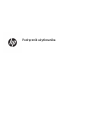 1
1
-
 2
2
-
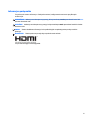 3
3
-
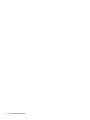 4
4
-
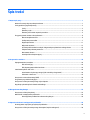 5
5
-
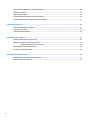 6
6
-
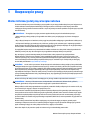 7
7
-
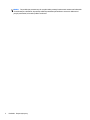 8
8
-
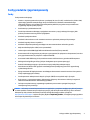 9
9
-
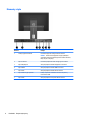 10
10
-
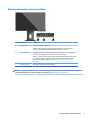 11
11
-
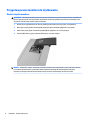 12
12
-
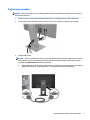 13
13
-
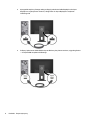 14
14
-
 15
15
-
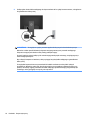 16
16
-
 17
17
-
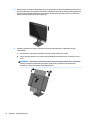 18
18
-
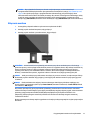 19
19
-
 20
20
-
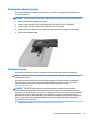 21
21
-
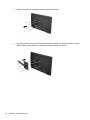 22
22
-
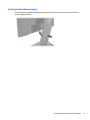 23
23
-
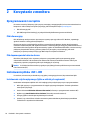 24
24
-
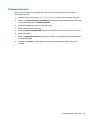 25
25
-
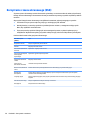 26
26
-
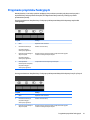 27
27
-
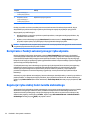 28
28
-
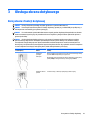 29
29
-
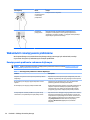 30
30
-
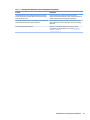 31
31
-
 32
32
-
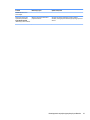 33
33
-
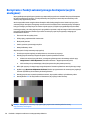 34
34
-
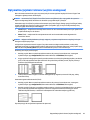 35
35
-
 36
36
-
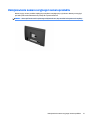 37
37
-
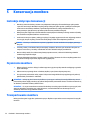 38
38
-
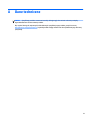 39
39
-
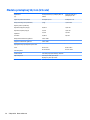 40
40
-
 41
41
-
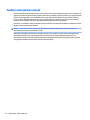 42
42
-
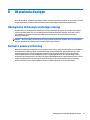 43
43
HP EliteDisplay E230t 23-inch Touch Monitor instrukcja
- Kategoria
- Telewizory
- Typ
- instrukcja
Powiązane artykuły
-
HP EliteDisplay E273m 27-inch Monitor instrukcja
-
HP ProDisplay P223 21.5-inch Monitor instrukcja
-
HP EliteDisplay E272q 27-inch QHD Monitor instrukcja
-
HP EliteDisplay S340c 34-inch Curved Monitor instrukcja
-
HP Z38c 37.5-inch Curved Display Instrukcja obsługi
-
HP N240h 23.8-inch Monitor Instrukcja obsługi
-
HP VH22 22-inch Class Monitor Instrukcja obsługi
-
HP Value 24-inch Displays Instrukcja obsługi
-
HP OMEN 32 32-inch Display instrukcja
-
HP Pavilion 32 32-inch Display instrukcja